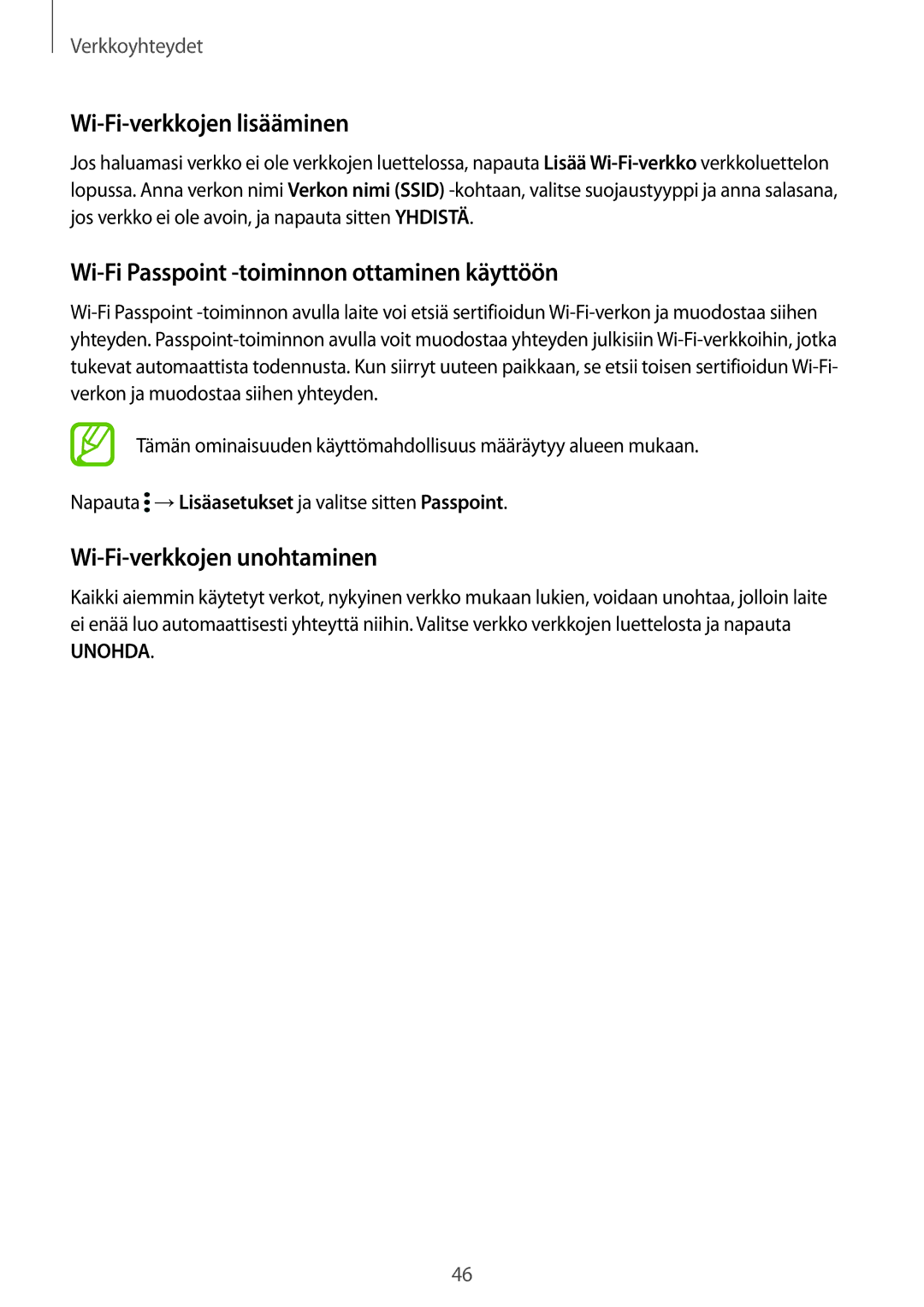Verkkoyhteydet
Wi-Fi-verkkojen lisääminen
Jos haluamasi verkko ei ole verkkojen luettelossa, napauta Lisää
Wi-Fi Passpoint -toiminnon ottaminen käyttöön
Tämän ominaisuuden käyttömahdollisuus määräytyy alueen mukaan.
Napauta ![]() →Lisäasetukset ja valitse sitten Passpoint.
→Lisäasetukset ja valitse sitten Passpoint.
Wi-Fi-verkkojen unohtaminen
Kaikki aiemmin käytetyt verkot, nykyinen verkko mukaan lukien, voidaan unohtaa, jolloin laite ei enää luo automaattisesti yhteyttä niihin. Valitse verkko verkkojen luettelosta ja napauta
UNOHDA.
46